Hibaüzenetet lát a megpróbálja szinkronizálni a fájlokat a Google Drive-ban alatt Android esetén? Előfordulhat, hogy az internetkapcsolat nem működik, vagy az alkalmazás szinkronizálási problémája lehet. A Google Drive problémáinak fájlok szinkronizálása okai között szerepel a letiltott szinkronizálási lehetőség, az aktív energiatakarékos mód, a problémás alkalmazás-gyorsítótár, az alkalmazás elavult verziója és egyebek.
Megmutatjuk a probléma megoldásához elérhető javításokat, így megkezdheti a fájlok szinkronizálását.
Ellenőrizze internetkapcsolatát
A Google Drive nem szinkronizálja a fájlokat, ha az internetkapcsolat nem működik. Az inaktív kapcsolat nem engedi, hogy az alkalmazás csatlakozzon az internethez, így az alkalmazás nem tölthet fel és tölthet le új fájlokat a felhőalapú tárhelyről.
Ebben az esetben nyissa meg telefonja webböngészőjét, és indítson el egy webhelyet. Ha problémái vannak az oldal betöltésével, akkor a kapcsolat hibás. Ebben az esetben próbálja meg megoldani az internet problémát saját maga, vagy beszéljen internetszolgáltatójával.
Miután megoldotta a problémát, a Drive megkezdi a fájlok szinkronizálását.
Frissítse Google Drive alkalmazását
A Google Drive Androidhoz frissítési lehetőséget kínál, amellyel frissítse a meghajtó tartalmát. Például, ha problémái vannak az új fájlok megjelenésével a fiókjában, a frissítési lehetőség használatával ez megoldódik.
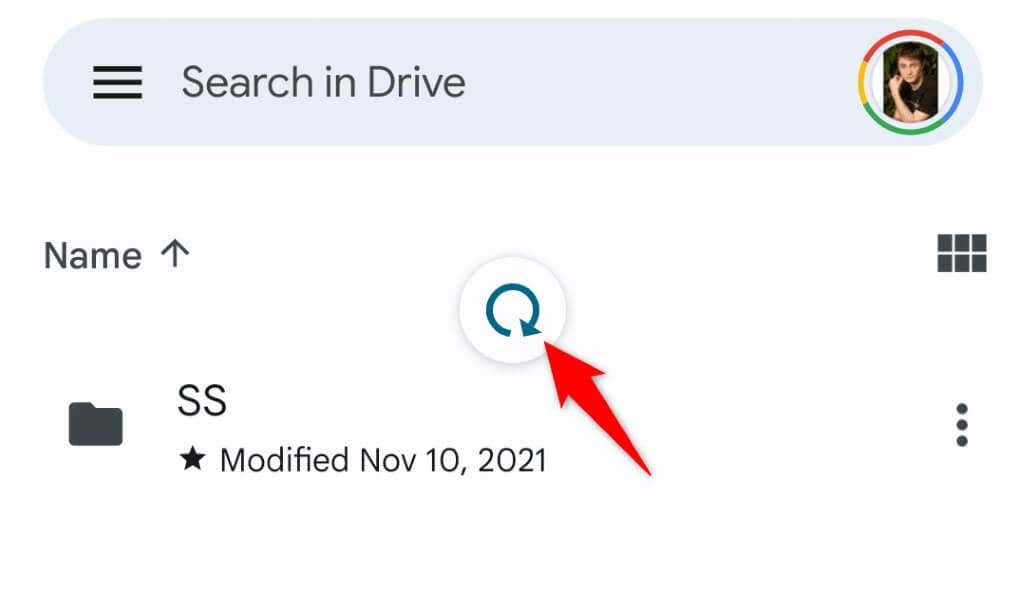
A frissített tartalom mostantól megjelenik az alkalmazásban.
Kényszerített leállítás és a Google Drive újraindítása
Előfordulhat, hogy a Google Drive alkalmazás kisebb hibába ütközik, szinkronizálási problémákat okoz. Ezt a problémát az alkalmazás kényszerített bezárásával és újranyitásával oldhatja meg. Ez új lehetőséget ad az alkalmazásnak a tartalom újratöltésére.
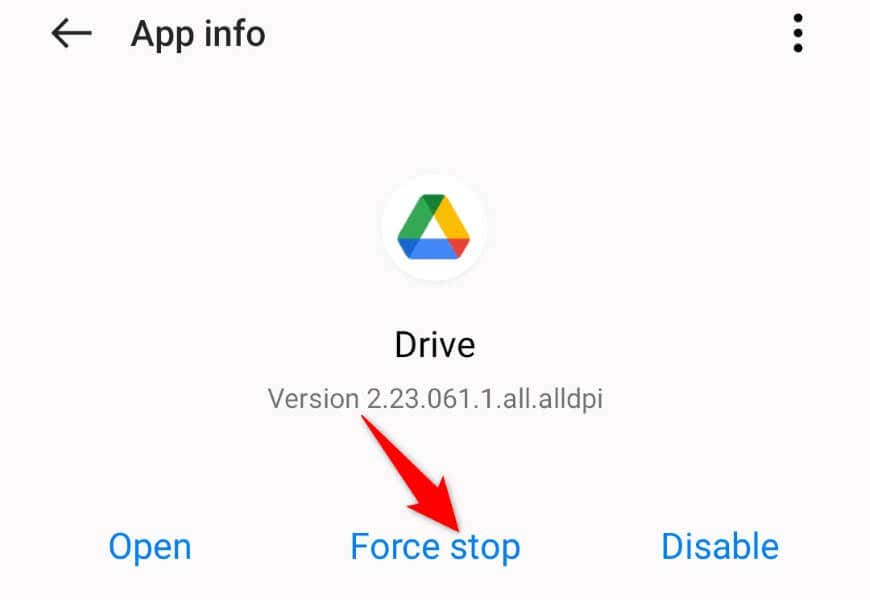
Győződjön meg arról, hogy a Google Drive képes szinkronizálni a fájlokat a mobiladatokon
A Google Drive csak akkor szinkronizálja fájljait, ha telefonja Wi-Fi hálózathoz csatlakozik. Ezt a lehetőséget ki kell kapcsolnia fájlok letöltése és feltöltése mobiladat-kapcsolat közben értékre..
Ne feledje, hogy a fájlszinkronizálás engedélyezése a mobiladatokhoz felhasználhatja az internetadatok nagy részét. Tehát figyelje a Drive adathasználatát, ha korlátozott adatforgalmi előfizetéssel rendelkezik a szolgáltatójával.
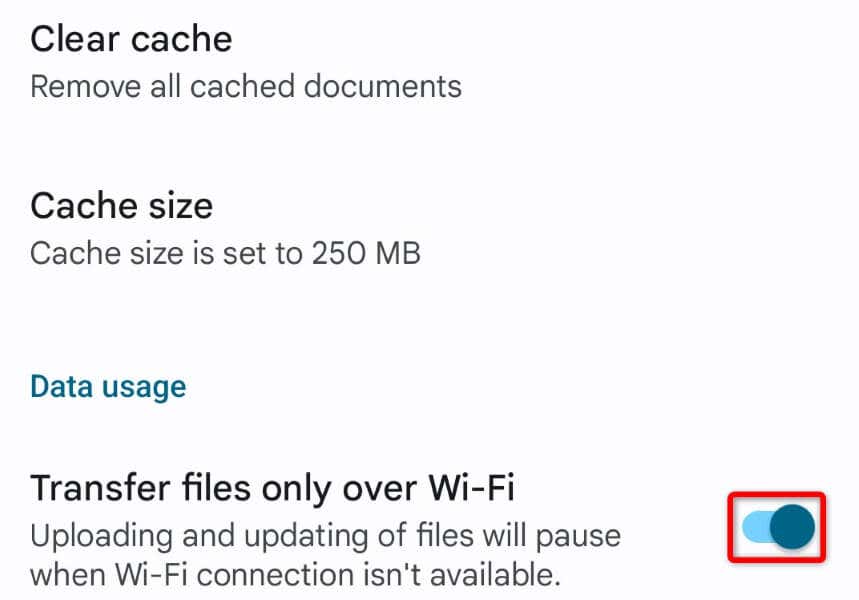
Indítsa újra Android telefonját, hogy megszabaduljon a meghajtó szinkronizálási hibájától
Ha a Drive alkalmazás továbbra sem szinkronizálja a fájlokat, indítsa újra a telefont, és nézze meg, hogy ez megoldja-e a problémát. A telefon újraindítása segít számos kisebb probléma megoldásában, amelyek némelyike a Drive szinkronizálásának sikertelenségét okozhatja.
A telefon kikapcsolása előtt mindenképpen mentse el nem mentett munkáját.
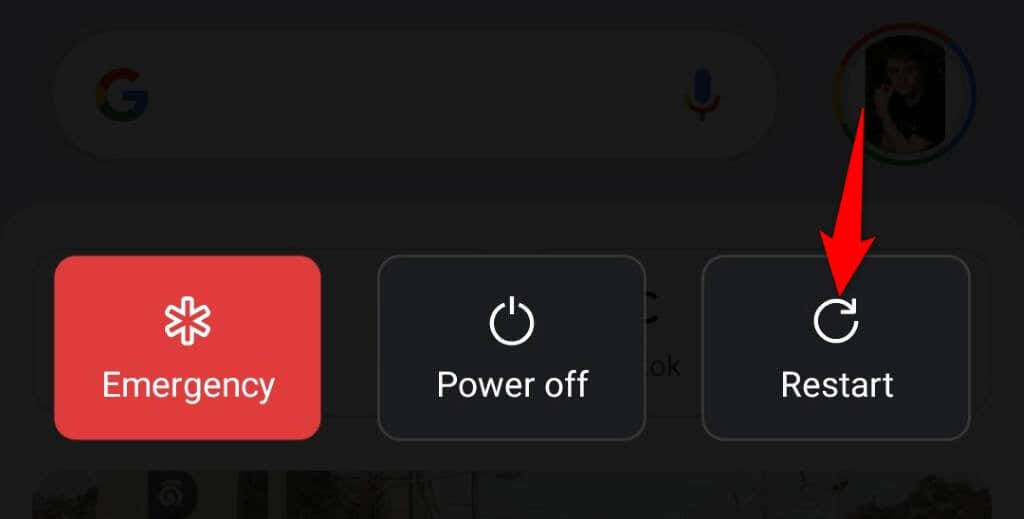
A Google Drive nem szinkronizáló problémájának megoldása a szinkronizálás újbóli engedélyezésével
A Google Drive lehetővé teszi a fájlszinkronizálás letiltását és engedélyezését, amikor csak akarja. Ha megvan a issues fájlok szinkronizálása, célszerű kikapcsolni, majd visszakapcsolni ezt a lehetőséget. Ez frissíti a Drive-fájljait, és valószínűleg megoldja a problémát.
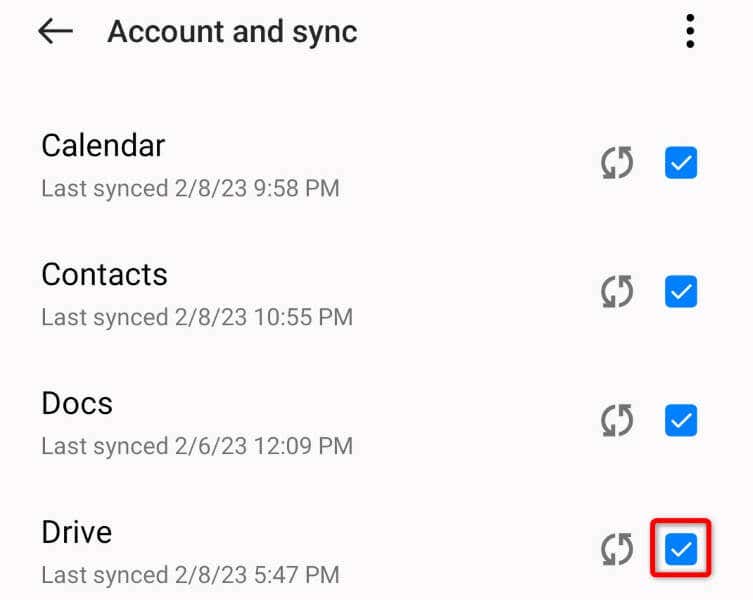
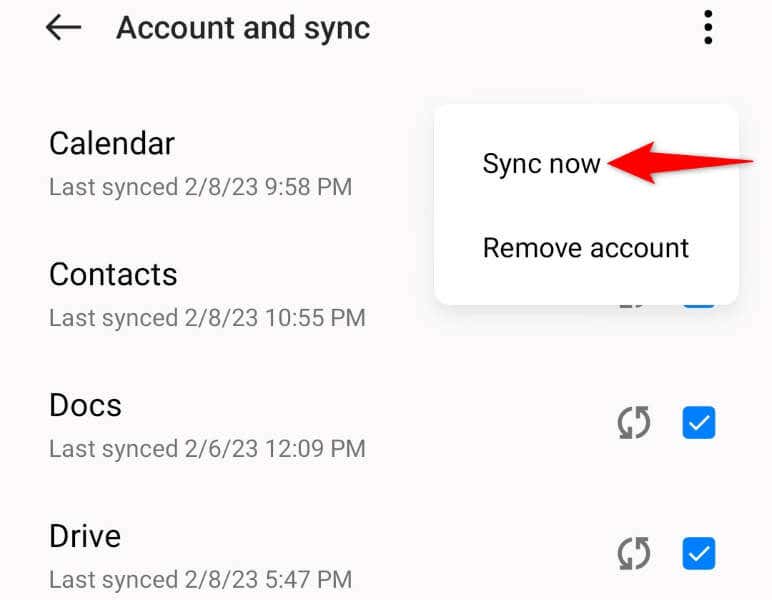
Kapcsolja ki az Android akkumulátorkímélő módját
Az Android akkumulátorkímélő módot kínál, amely kíméli az akkumulátorhasználatot. Ez a funkció időnként korlátozásokat ír elő az alkalmazásaira, ami az alkalmazások hibás működését okozza. Az Ön Google Drive-szinkronizálása probléma származhatott ebből..
Ebben az esetben kapcsolja ki telefonja energiatakarékos üzemmódját, és ellenőrizze, hogy a probléma megoldódott-e.
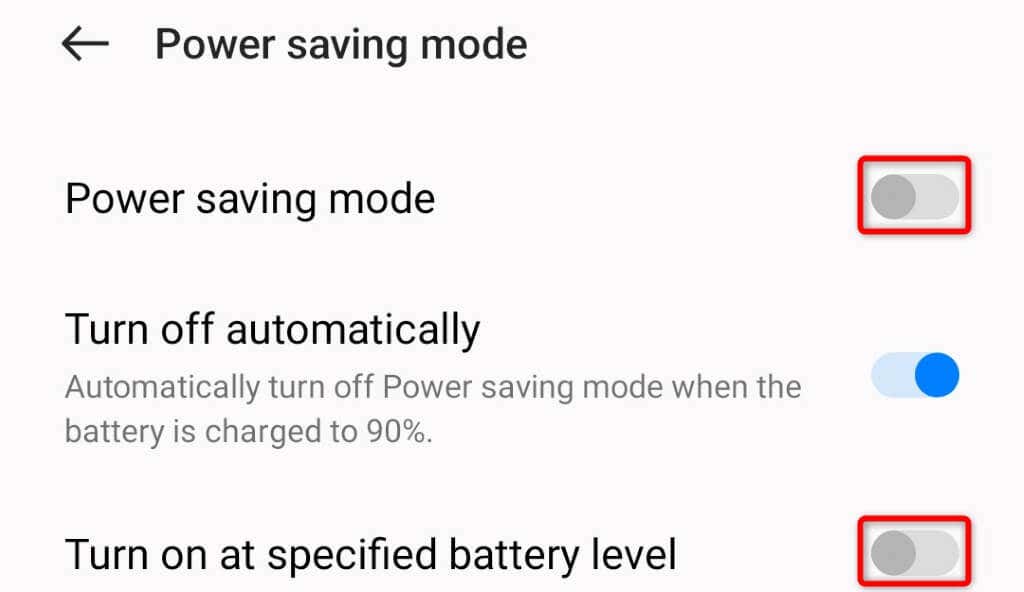
Nem telepítheti újra a Google Drive-ot, ezért törölje a gyorsítótárat.
Sok más alkalmazáshoz hasonlóan a Google Drive is tárolja a gyorsítótár fájljait a telefonján, hogy javítsa az alkalmazáshasználati élményt. Ezek a gyorsítótár-fájlok sebezhetőek a sérülésekkel szemben, és előfordulhat, hogy valóban megsérültek, ami szinkronizálási problémákat okoz.
Ebben az esetben törölje a Drive gyorsítótár fájljait és megoldhatja a problémát. Ezzel nem veszíti el a Google Drive-fiókjába mentett fájlokat.
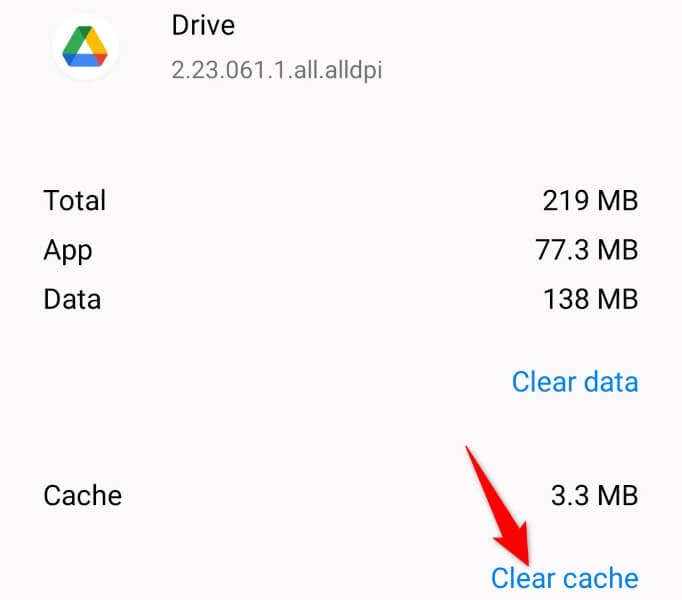
Ha a probléma nem oldódott meg, használja a Drive beépített gyorsítótár törlése opcióját a gyorsítótárazott dokumentumok törléséhez az alkalmazásban.
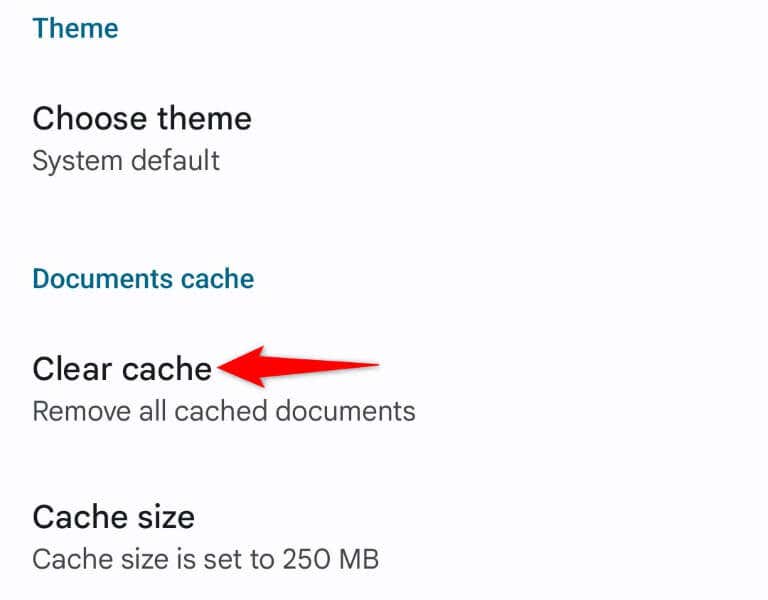
Javítsa ki a Google Drive szinkronizálási problémáját az alkalmazás frissítésével
Végül, de nem utolsósorban a Google Drive legújabb verzióját kell futtatnia telefonján. A régebbi verziók gyakran nem működnek jól, és sok problémát okoznak. Valószínűleg az alkalmazás verziójának frissítése -ig megoldhatja a szinkronizálási problémát.
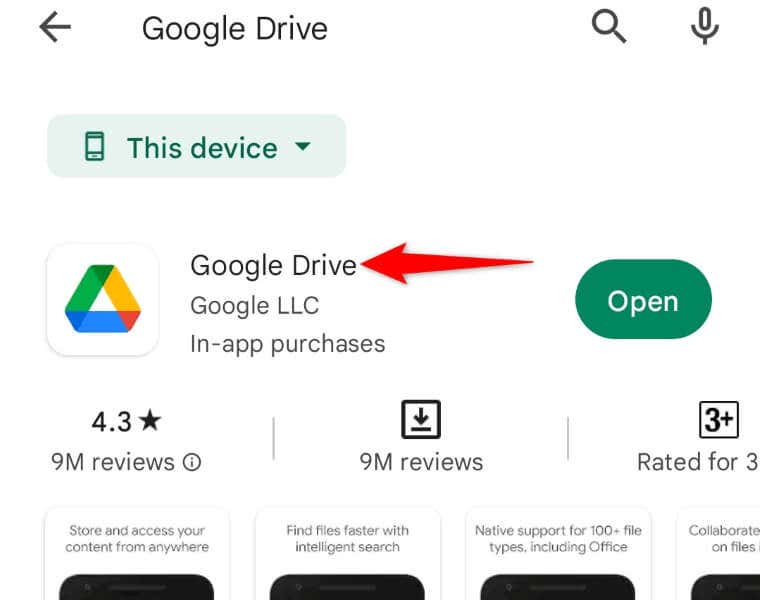
Fájlszinkronizálás folytatása a Google Drive-ban Android-telefonján
A fájlszinkronizálási problémák megakadályozhatják, hogy új fájlokat találjon és dolgozzon a fiókjában. Ha úgy találja, hogy a Google Drive ilyen viselkedést mutat, használja a fenti módszereket, és a szinkronizálási probléma megoldódik..
Ha ez megtörtént, a új fájlokat és mappákat a Drive alkalmazásban szám jelenik meg telefonján. Boldog munkát a fájlokkal!
.